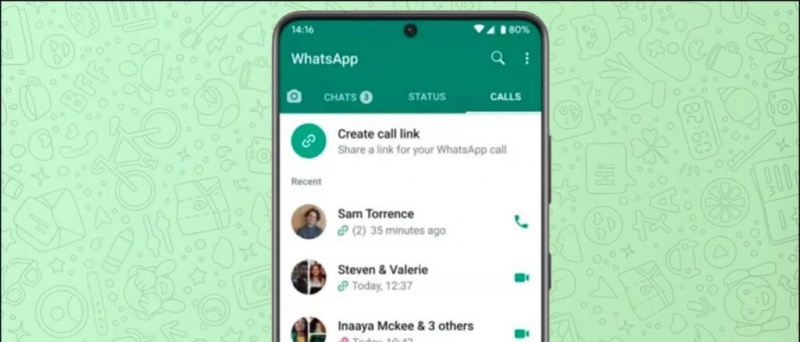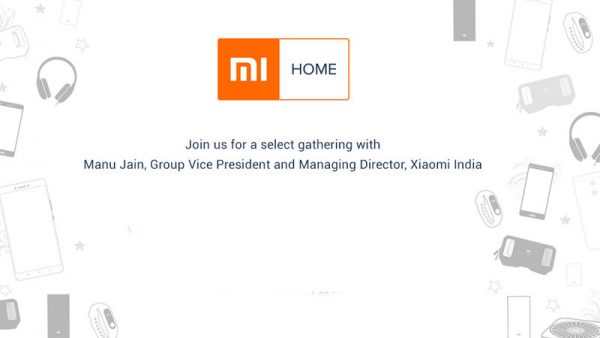Zoom erbjuder många funktioner för att anpassa ditt utseende i mötet. Detta inkluderar videofilter, virtuella bakgrunder och möjligheten att röra upp ansiktsutseendet. Men om du ytterligare vill krydda din videosamtalupplevelse kan du använda Zoom's AR-ansiktseffekter, liknande de som finns på Instagram och snapchat . Studioeffekterna i zoom låter dig ändra utseendet på dina ögonbryn, mustasch, skägg och läppar under ett möte. Här är en steg-för-steg guide om hur du kan använd 3D-ansiktseffekter på Zoom .
Läs också | Hur man använder Snapchat-filter i zoommöte
Använd 3D AR ansiktseffekter vid zoom
Innehållsförteckning

Innan vi börjar uppdaterar du din Zoom-klient till den senaste versionen här . För närvarande är studioeffekter endast tillgängliga på Zoom för Windows och Mac. När du har uppdaterat appen, gå med i ett möte och följ guiden nedan.
Åtgärder för att använda studioeffekter i zoom-videosamtal
- När du är i ett möte klickar du på uppåtvänd pil bredvid knappen 'Stoppa video'.

- Välj nu Välj virtuell bakgrund eller Välj Videofilter från popup-menyn. Du kan välja någon av dem - båda tar dig till samma sida.

- Klicka på på nästa skärm Studioeffekter längst ned till höger.

- Ladda ner ytterligare resurser om du uppmanas att göra det.
- Nu ser du alla AR-effekter i sidofältet till höger med alternativ för att anpassa ögonbryn, mustasch och skägg, samt läppfärgen.
- Anpassa ditt utseende som du vill. Du kan också välja en anpassad färg och ändra opaciteten för den tillämpade effekten.

- När du väljer alternativ appliceras de omedelbart på ditt ansikte och syns i realtid under mötet. Notera det.
- Klicka på Stänga för att fortsätta mötet med ansiktseffekter.
Det är allt. Du kan nu delta i mötet med roliga 3D-effekter i ansiktet. Om du vill att de valda effekterna ska tillämpas automatiskt i framtida möten, välj “Apply to All Future Meetings” innan du stänger Studio Effects-menyn.
Avslutar
Jag hoppas att du nu vet hur man använder 3D-ansiktseffekter på Zoom-videosamtal för att krydda dina möten. Försök med Studio Effects on Zoom och låt mig veta din upplevelse i kommentarerna nedan. Håll ögonen öppna för fler sådana uppdateringar.
Facebook-kommentarerDu kan också följa oss för omedelbara tekniska nyheter på Google Nyheter eller för tips och tricks, recensioner om smartphones och prylar, gå med GadgetsToUse Telegram Group eller för de senaste recensionerna, prenumerera GadgetsToUse Youtube Channel.